Win10系统自带软件打不开怎么办?Win10自带软件打不开教程
最近有Win10用户跟小编反映自己打不开系统自带的应用程序,重启电脑也没有效果,那这该怎么办?下面小编就给大家带来Win10系统自带的应用程序打不开的解决方法。 解决
最近有Win10用户跟小编反映自己打不开系统自带的应用程序,重启电脑也没有效果,那这该怎么办?下面小编就给大家带来Win10系统自带的应用程序打不开的解决方法。
解决方法:
1、打开Win10电脑,按【win+R】快捷键,打开运行窗口,输入services.msc,点击确定,如图所示:
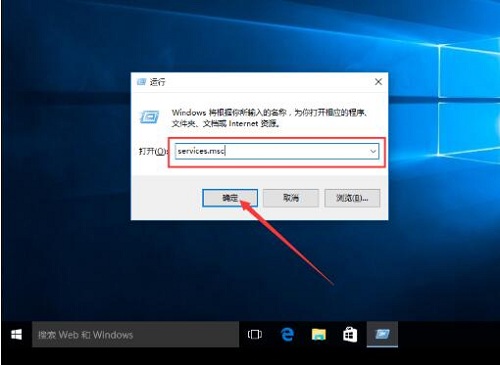
2、进入服务界面,找到Windows Update服务,鼠标右击,选择【停止】,如图所示:
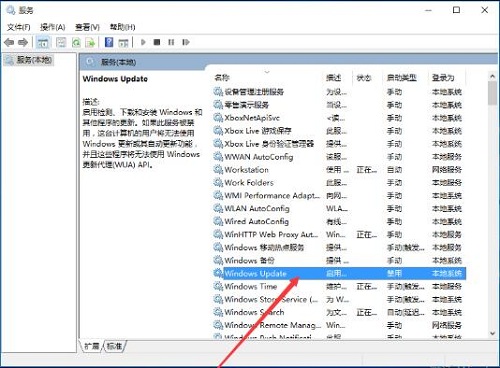
3、停止Windows Update服务之后,进去C:\Windows路径,找到SoftwareDistribution文件夹,重命名文件夹,如图所示:
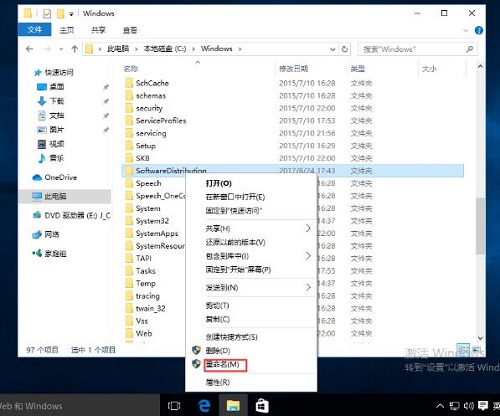
4、再次开启Windows Update服务,如图所示:
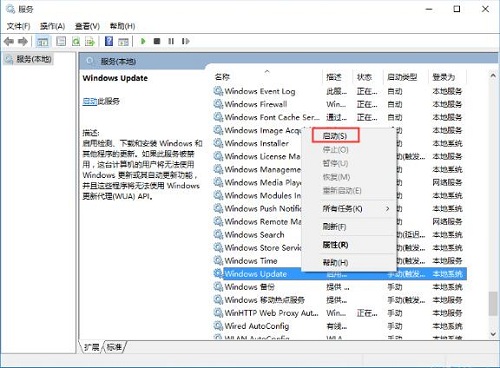
5、按【win+R】快捷键,打开运行窗口,输入wsreset,点击确定,清理应用商店缓存,如图所示:
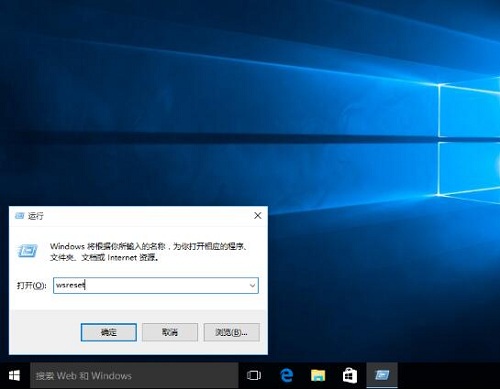
6、清理完成,重启电32. 思念若是一种病,那我已病入膏肓;想念若是一种情,那我已情深似海;爱恋若是因为恨,那我已恨之入骨;你若是一味毒药,我愿为你耗尽生命。脑,Win10系统自带的应用就可以正常打开了。如图所示:

















